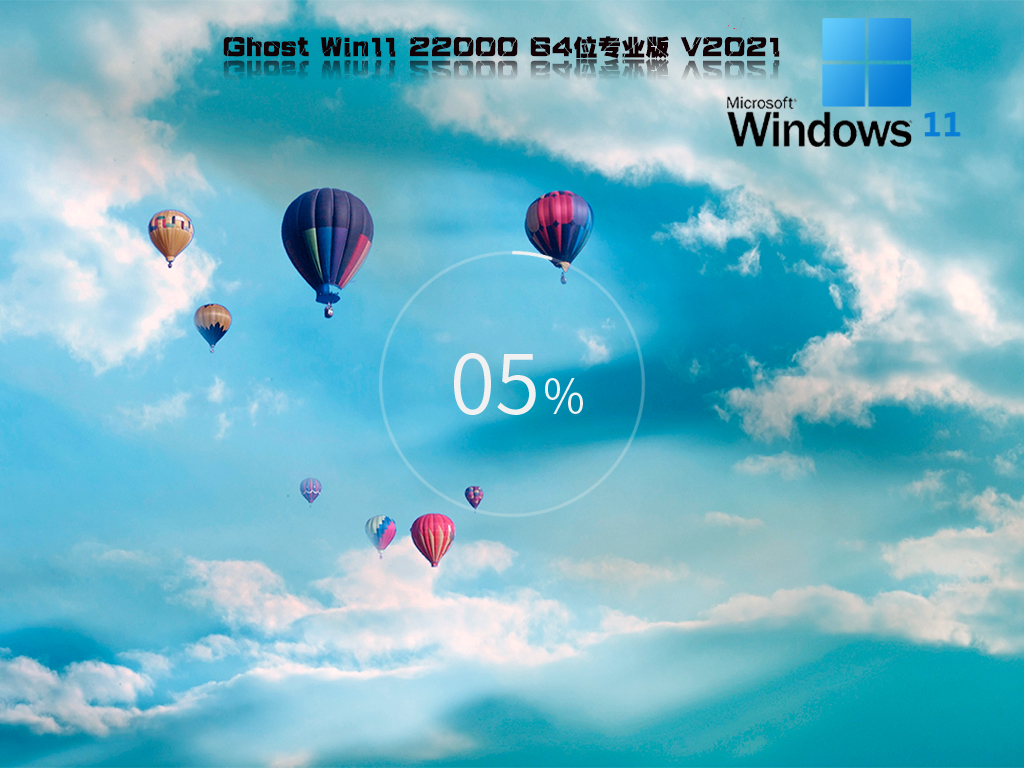- 系统
- 教程
- 软件
- 安卓

微软官网 Windows11 Insider Preview 10.0.22000.51 简体中文专业版是微软最新版的电脑操作系统,这个版本已经在6月29日已经发布了,新版变化还是很大,这里小编为大家提供多种安装方法,用户可以随时随地一键快速安装!

多任务处理
使用这些新的多任务处理功能提高您的生产力和创造力:
动画gif显示带有3个应用程序窗口的Snap布局。
捕捉布局:只需将鼠标悬停在窗口的最大化按钮上即可查看可用的捕捉布局,然后单击区域以捕捉窗口。然后,您将被引导使用引导式捕捉辅助将窗口捕捉到布局内的其余区域。对于较小的屏幕,您将获得一组4种对齐布局。您还可以使用WIN+Z键盘快捷键调用捕捉布局弹出窗口。
捕捉组:捕捉组是一种轻松切换回捕捉窗口的方法。要尝试此操作,请将屏幕上的至少2个应用程序窗口对齐。将鼠标悬停在任务栏上这些打开的应用程序之一上以找到快照组,然后单击以快速切换回来。
桌面:通过任务栏上的任务视图(WIN+Tab)访问您的桌面。您可以为每个桌面重新排序和自定义背景。您还可以将鼠标悬停在任务栏上的任务视图上,以快速访问现有桌面或创建新桌面!
新的微软商店
通过今天的构建,您将能够试用新MicrosoftStore的早期预览版。我们将继续建立和完善商店。此版本首次展示了商店的全新设计;在接下来的几个月中,您将看到我们添加了MicrosoftStore总经理GiorgioSardo上周在博客文章中详述的其他功能。

Windows11上的MicrosoftStorePreview
对接
当您卸下笔记本电脑时,外接显示器上的窗口将最小化。当您将计算机重新连接到显示器时,Windows会将所有内容恢复到您之前拥有的位置!您可以在System》Display》MultipleDisplays下找到这些功能的设置。
动画gif显示Windows11中的停靠/取消停靠体验。
输入(触摸、墨迹书写和语音)
触控键盘个性化:为了个性化您的Windows体验,我们为触控键盘设计了13个新主题,包括三个与Surface颜色相匹配的硬件匹配主题。我们还内置了全新的主题引擎,可让您创建完全自定义的主题,包括背景图像。根据您的反馈,我们还引入了调整触摸键盘大小的设置。

Windows11触摸键盘上的自定义主题
语音输入启动器:我们新的语音输入启动器是一种快速简便的方法,可让您在选定的文本字段中开始语音输入。默认情况下它是关闭的,但您可以在语音输入设置中将其打开(WIN+H开始语音输入),然后将其放置在屏幕上您想要的任何位置。
改进的触摸手势:查看这些新的屏幕触摸手势,您可以通过平滑过渡轻松地在应用程序和桌面之间切换。手势类似于触摸板手势,但有专为触摸设计的周到改进。这是您可以尝试的列表:
三指手势:
向左/向右滑动-快速切换到上次使用的应用程序窗口。 向下滑动-返回桌面(如果您跟随它向上滑动,您可以恢复应用程序窗口)。 向上滑动-打开任务视图以浏览所有应用程序窗口和桌面。
四指手势:
向左/向右滑动-切换到上一个/下一个桌面 向上/向下滑动-(与三指相同)
笔菜单:如果您使用的是数字笔,则可以通过单击任务栏右下方的笔图标来打开笔菜单。(如果笔图标不存在,您可以通过右键单击任务栏并转到任务栏设置来启用它。默认情况下,它包含两个应用程序,可以通过单击齿轮按钮并选择“编辑笔”进行自定义菜单”。在弹出窗口中,您可以在笔菜单中添加最多四个您最喜欢的绘图或书写应用程序,以便在您使用笔时快速打开它们。
语言/输入切换器:您可以通过切换器在其他语言和键盘之间快速切换,切换器将显示在任务栏右下方快速设置旁边。您还可以使用键盘快捷键WIN+[空格键]在输入法之间切换。要添加其他语言和键盘,请前往“设置”》“时间与语言”》“语言与地区”。
显示改进
动态刷新率:动态刷新率允许您的PC在您输入或滚动时自动提高刷新率(这意味着您将获得更流畅的体验)并在您不需要时降低刷新率,以便您的笔记本电脑可以节省电量。您可以通过Settings》System》Display》Advanceddisplay在您的笔记本电脑上尝试DRR,然后在“选择刷新率e”下选择“动态”刷新率。正在推出DRR以选择运行最新Windows11InsiderPreview版本的笔记本电脑,并且只有在具有正确显示硬件和图形驱动程序的笔记本电脑上才能使用该功能。有关更多详细信息,请查看此博客文章。
Windows11中的其他显示改进:自动HDR、内容自适应亮度控制(CABC)禁用、对色彩管理应用程序的HDR支持以及HDR认证。
设置
我们将设置设计得美观、易于使用并包含您在Windows11中的所有Microsoft体验。设置具有在页面之间持续存在的左手导航,并且我们添加了面包屑导航,以便您深入导航到“设置”以帮助您了解自己的位置而不会失去你的位置。设置页面也是全新的,顶部有新的英雄控件,突出显示关键信息和常用设置,供您根据需要进行调整。这些新的英雄控件跨越多个类别页面,例如系统、蓝牙和设备、网络和Internet、个性化、帐户和Windows更新。我们还为具有大量设置的页面添加了可扩展框。

显示电池使用模式的新电源和电池设置页面
全新的Windows11设置体验
Windows11设置体验(通常称为“开箱即用体验”或简称OOBE)已重新设计,采用全新的彩色动画图标和更现代的浅色主题。这种全新的设置体验旨在让您从第一次打开新的Windows11电脑的那一刻起,就为Windows11打造激动人心的体验。根据您的反馈,我们添加了在安装过程中为您的PC命名的功能。
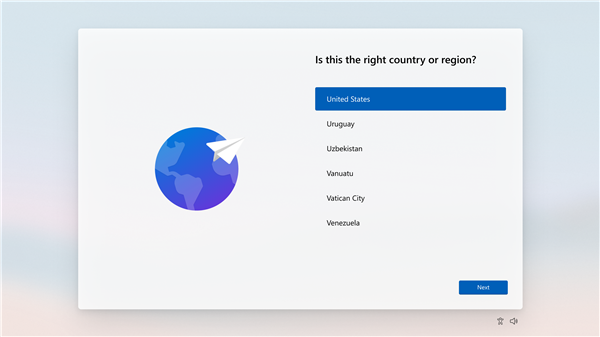
Windows11设置体验的开始
在运行完设置体验后,GetStarted应用程序是一个全新的首次运行体验应用程序,可帮助您在新PC上快速进行设置。目前,GetStarted的页面数量有限,但随着时间的推移,我们计划添加更多内容,以进一步教育和帮助Windows11新用户。

新的“入门”应用程序将帮助您开始使用新PC
对于想要加倍努力并尝试这种体验的内部人员,您可以通过导航到“设置”》“系统”》“恢复”》“重置此PC”并选择“删除所有内容”来重置您的PC。这将擦除您的机器,因此我们建议您在重置设备之前备份您的文件。
1. 我的电脑是否有资格升级 Windows 11?
微软正在为Windows 10 用户提供免费升级,但有一些注意事项。您可以查看这个免费应用程序,它会告诉您您的 PC 是否与 Windows 11 兼容。Microsoft 的官方 PC Health Check 应用程序还可以让您检查您的 PC 是否可以运行 Windows 11,但它暂时由于错误而被下架。
给大家简单介绍一下当前场景,使用Windows 11需要TPM安全芯片和Intel 8代以上处理器。AMD方面需要Ryzen 2500以上处理器。
2. 如何从 Windows 10 升级到 Windows 11?
目前,Windows 11 仅适用于 Windows 预览体验计划开发者频道的成员。您只需几个简单的步骤即可注册该计划并升级到 Windows 11。
3. 升级到 Windows 11 会清除数据吗?
不会,如果您升级到 Windows 11,则不会删除任何内容。您的所有文件、程序甚至激活密钥都将保持不变。
4. 从 Windows 10 升级到 Windows 11 需要多少钱?
如果您使用的是 Windows 10 并满足系统要求,则无需支付任何费用,因为升级到 Windows 11 是完全免费的。此外,您无需为 Windows 11 购买单独的许可证密钥。
5. 如果我不喜欢 Windows 11,我可以回到 Windows 10 吗?
是的,如果您不喜欢 Windows 11 并希望在所有文件和程序完好无损的情况下回滚到 Windows 10,那么您可以这样做。但是,您必须在迁移到 Windows 11 后的 10 天内执行此操作。在 10 天期限之后,您需要手动全新安装 Windows 10。此外,请确保备份所有文件,因为全新安装会清除 C 驱动器中的文件。
我们目前正在编写详细指南,解释如何从 Windows 11 回滚到 Windows 10。我们将很快更新这篇文章,并提供指向该指南的链接。
6. 如何检查我的电脑是否有 TPM?
您可以简单地使用Windows 键盘快捷键“Windows + R”并运行tpm.msc以查找 TPM 在您的 PC 上是否可用。
7. 为什么 Windows 11 必须使用 TPM?
TPM 是一种硬件安全芯片,可存储您的所有密码、私人凭据、加密密钥等。由于 PC 主板受到攻击的风险增加,微软希望保护这些关键和私钥免受恶意黑客的攻击。
ed2k://|file|22000.51.210617-2050.CO_RELEASE_SVC_PROD2_CLIENTMULTICOMBINED_UUP_X64FRE_ZH-CN.ISO|5727295488|F27604BE2EF9E4D3A20886157A8297D3|/
magnet:?xt=urn:btih:DD5BCB82E3637B62C11333DEC9BD32A25D6FE7FD&dn=22000.51.210617-2050.CO_RELEASE_SVC_PROD2_CLIENTMULTICOMBINED_UUP_X64FRE_ZH-CN.ISO&xl=5727295488

QQ浏览器 V10.5.4039.400正式版

2345加速浏览器 v10.9.0.20506正式版

360安全卫士 V12.1.0.1001正式版

QQ2020 v9.2.5.26724绿色最新版

驱动精灵 v9.61.3708.3054正式版

QQ电脑管家v13.5.20525.234官方最新版

酷狗音乐 v9.1.06最新版

腾讯视频 v10.31.5635.0最新免费版

office2007完整版绿色下载

酷我音乐 v9.0.9.0正式版

搜狗输入法 v9.6.0.3630官网版

迅雷 v7.9.44.5056官方免费版

WPS Office2019 v11.1.0.9564绿色最新版

微信电脑版 v2.9.0.1000正式版